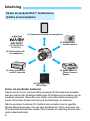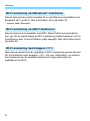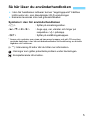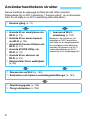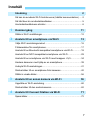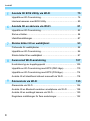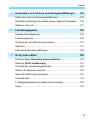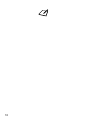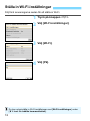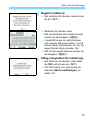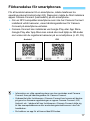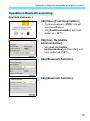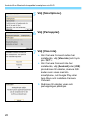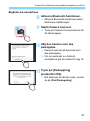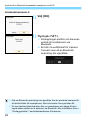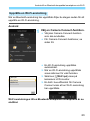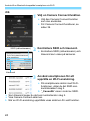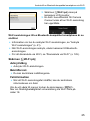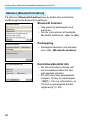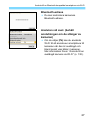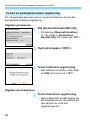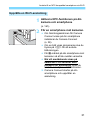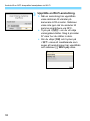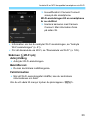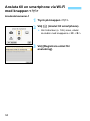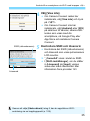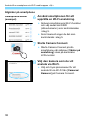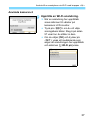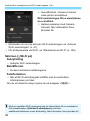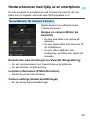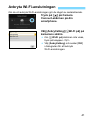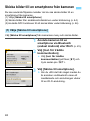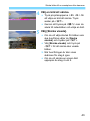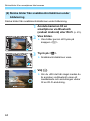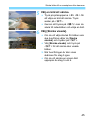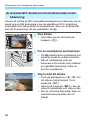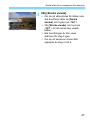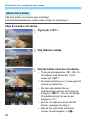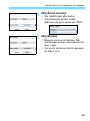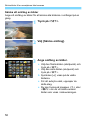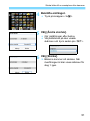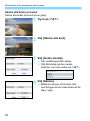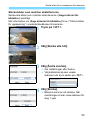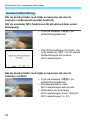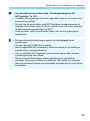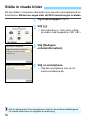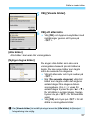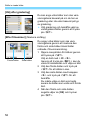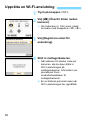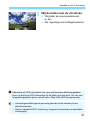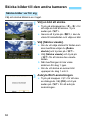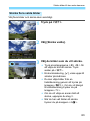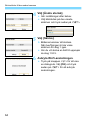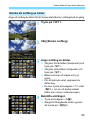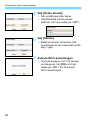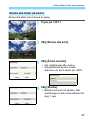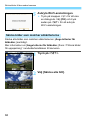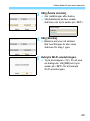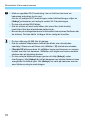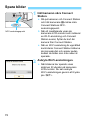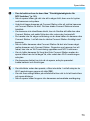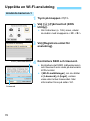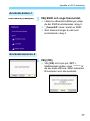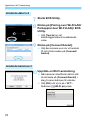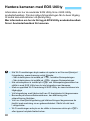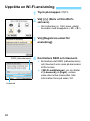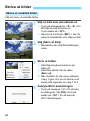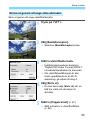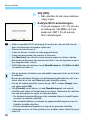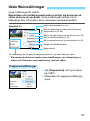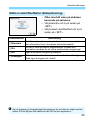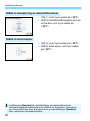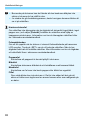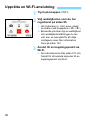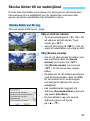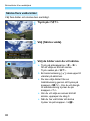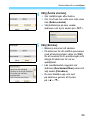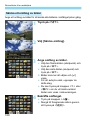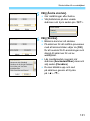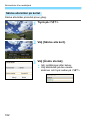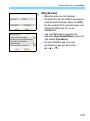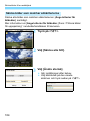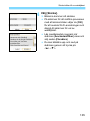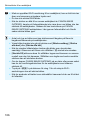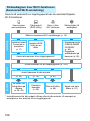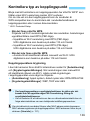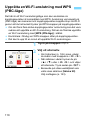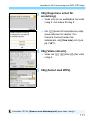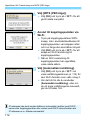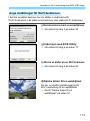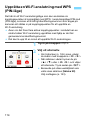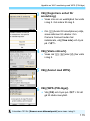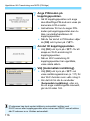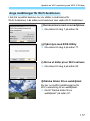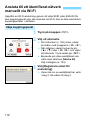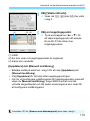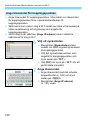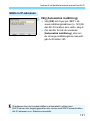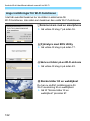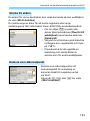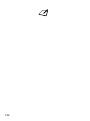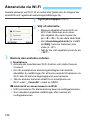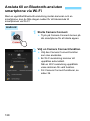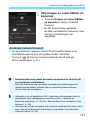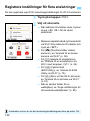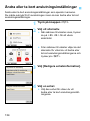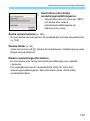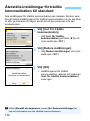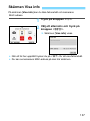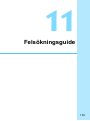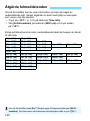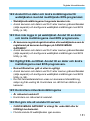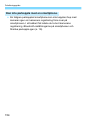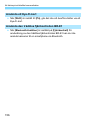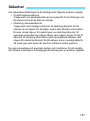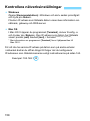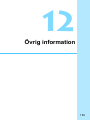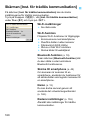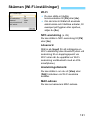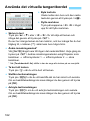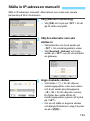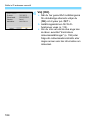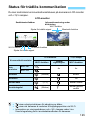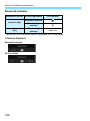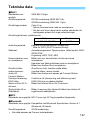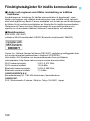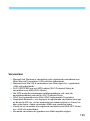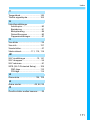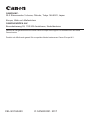Användarhandbok för Wi-Fi-funktion
(trådlös kommunikation)
SVENSKA
ANVÄNDAR-
HANDBOK

2
Innan du använder kameran
Observera att Canon inte kan hållas ansvarigt för förlorade eller skadade
data som härrör från felaktiga inställningar för trådlös kommunikation när du
använder kameran. Dessutom kan Canon inte heller hållas ansvarigt för
annan förlust eller skada som beror på användningen av kameran.
När du använder funktioner för trådlös kommunikation ska du upprätta
lämplig säkerhet på egen risk och eget gottfinnande. Canon ansvarar inte
för eventuella förluster eller skador som orsakats av obehörig åtkomst eller
andra säkerhetsbrister.
Inledning
Så kan du använda Wi-Fi
-funktionerna
(trådlös kommunikation)
(CANON iMAGE
GATEWAY)
(6) Skicka bilder till
en webbtjänst
(1) Kommunicera med en smartphone
(5) Skriv ut bilder på
en Wi-Fi-skrivare
(3) Spara bilder till
Canon Connect
Station
(4) Fjärrstyra med
EOS Utility
(2) Skicka bilder
mellan kameror

3
Inledning
(1)q Kommunicera med en smartphone (s. 15)
Anslut kameran via Wi-Fi till en smartphone eller surfplatta och
använd den särskilda appen ”Camera Connect” för att fjärrstyra
kameran eller visa bilder i kameran.
I den här användarhandboken och på kamerans LCD-monitor syftar
”smartphone” på smartphone-enheter och surfplattor.
(2)z Skicka bilder mellan kameror (s. 59)
Ansluta denna kamera och andra Canon-kameror med inbyggda
trådlösa kommunikationsfunktioner via Wi-Fi och skicka bilder
mellan dem.
(3)Spara bilder till Connect Station (s. 71)
Håll kameran nära Connect Station (säljs separat) när du ska
ansluta via Wi-Fi och spara bilder.
(4)D Fjärrstyra med EOS Utility (s. 75)
Anslut kameran via Wi-Fi till en dator och fjärrstyr kameran med
programvaran EOS Utility.
(5)l Skriva ut bilder på en Wi-Fi-skrivare (s. 81)
Anslut kameran till en skrivare som stöder PictBridge (trådlöst LAN)
via Wi-Fi för att skriva ut bilder.
(6)w Skicka bilder till en webbtjänst (s. 93)
Dela bilder med nära och kära eller dela bilder med en mängd
webbtjänster via CANON iMAGE GATEWAY, en fototjänst online för
Canon-användare (kostnadsfri registrering är obligatoriskt).

Inledning
4
Denna kamera kan enkelt anslutas till en smartphone kompatibel med
Bluetooth LE* via Wi-Fi. Mer information finns på sidan 18.
* Härefter kallat ”Bluetooth”.
Denna kamera är kompatibel med NFC (Near Field Communication)
som gör att du enkelt skapa en Wi-Fi-anslutning mellan kameran och en
smartphone eller Connect Station (säljs separat). Mer information finns
på sidan 29.
Med denna kamera kan du upprätta en Wi-Fi-anslutning genom att visa
Wi-Fi-funktionen med knappen <k>. För mer information, se sidorna
som beskriver hur du ansluter kameran till varje enhet eller en
webbtjänst via Wi-Fi.
Wi-Fi-anslutning med Bluetooth
-funktionen
Wi-Fi-anslutning med NFC-funktionen
Wi-Fi-anslutning med knappen <k>

5
I den här handboken indikerar termen ”kopplingspunkt” trådlösa
LAN-routrar etc. som återutsänder Wi-Fi-anslutningar.
Kameran levereras inte med gränssnittskabel.
Symboler i den här användarhandboken
<6> : Syftar på inmatningsratten.
<W><X><Y><Z> : Ange upp, ner, vänster och höger på
respektive <V> pilknapp.
<0> : Syftar på inställningsknappen.
* Ikoner och symboler som visas på kamerans knappar och på LCD-monitorn
används dessutom i den här användarhandboken vid beskrivning av aktuella
åtgärder och funktioner.
(s. **) : Hänvisning till sidor där du hittar mer information.
: Varningar som gäller potentiella problem under hanteringen.
: Kompletterande information.
Så här läser du användarhandboken

6
Denna handbok är uppbyggd på följande sätt. Efter avslutad
förberedelse för en Wi-Fi-anslutning i ”Komma igång”, se motsvarande
sidor för att ställa in en Wi-Fi-anslutning efter dina behov.
Användarhandbokens struktur
1 Komma igång (s. 11)
2 Ansluta till en smartphone via
Wi-Fi (s. 15)
3 Ansluta till en annan kamera
via Wi-Fi (s. 59)
4 Ansluta till Connect Station via
Wi-Fi (s. 71)
5 Ansluta till EOS Utility via
Wi-Fi (s. 75)
6 Ansluta till en skrivare via
Wi-Fi (s. 81)
7 Skicka bilder till en webbtjänst
(s. 93)
8 Avancerad Wi-Fi-
anslutning (s. 107)
Beskriver i huvudsak hur du
upprättar en Wi-Fi-anslutning
med hjälp av en kopplingspunkt.
En smartphone eller dator kan
anslutas till kameran via Wi-Fi
under bibehållande av Wi-Fi-
anslutning till en kopplingspunkt.
9 Återansluta via Wi-Fi (s. 125)
10
Kontrollera och hantera anslutningsinställningar (s. 133)
11
Felsökningsguide (s. 139)
12
Övrig information (s. 159)

7
4
3
1
2
Inledning 2
Så kan du använda Wi-Fi-funktionerna (trådlös kommunikation) .....2
Så här läser du användarhandboken................................................5
Användarhandbokens struktur..........................................................6
Komma igång 11
Ställa in Wi-Fi-inställningar..............................................................12
Ansluta till en smartphone via Wi-Fi 15
Välja Wi-Fi-anslutningsmetod .........................................................16
Förberedelse för smartphones........................................................17
Ansluta till en Bluetooth-kompatibel smartphone via Wi-Fi.............18
Ansluta till en NFC-kompatibel smartphone via Wi-Fi.....................29
Ansluta till en smartphone via Wi-Fi med knappen <k>...............34
Hantera kameran med hjälp av en smartphone..............................39
Avbryta Wi-Fi-anslutningen.............................................................41
Skicka bilder till en smartphone från kameran................................42
Ställa in visade bilder ......................................................................56
Ansluta till en annan kamera via Wi-Fi 59
Upprätta en Wi-Fi-anslutning ..........................................................60
Skicka bilder till den andra kameran...............................................62
Ansluta till Connect Station via Wi-Fi 71
Spara bilder.....................................................................................72
Innehåll

Innehåll
8
6
7
8
9
5
Ansluta till EOS Utility via Wi-Fi 75
Upprätta en Wi-Fi-anslutning.......................................................... 76
Hantera kameran med EOS Utility ................................................. 80
Ansluta till en skrivare via Wi-Fi 81
Upprätta en Wi-Fi-anslutning.......................................................... 82
Skriva ut bilder................................................................................ 84
Utskriftsinställningar ....................................................................... 87
Skicka bilder till en webbtjänst 93
Förbereda för webbtjänster ............................................................ 94
Upprätta en Wi-Fi-anslutning.......................................................... 96
Skicka bilder till en webbtjänst ....................................................... 97
Avancerad Wi-Fi-anslutning 107
Kontrollera typ av kopplingspunkt ................................................ 109
Upprätta en Wi-Fi-anslutning med WPS (PBC-läge).....................110
Upprätta en Wi-Fi-anslutning med WPS (PIN-läge) ......................114
Ansluta till ett identifierat nätverk manuellt via Wi-Fi .....................118
Återansluta via Wi-Fi 125
Återansluta via Wi-Fi .................................................................... 126
Ansluta till en Bluetooth-ansluten smartphone via Wi-Fi .............. 128
Ansluta till en avstängd kamera via Wi-Fi..................................... 130
Registrera inställningar för flera anslutningar............................... 132

9
Innehåll
12
11
10
Kontrollera och hantera anslutningsinställningar 133
Ändra eller ta bort anslutningsinställningar ...................................134
Återställa inställningar för trådlös kommunikation till standard .....136
Skärmen Visa info.........................................................................137
Felsökningsguide 139
Åtgärda felmeddelanden...............................................................140
Felsökningsguide ..........................................................................153
Att tänka på vid trådlös kommunikation ........................................155
Säkerhet........................................................................................157
Kontrollera nätverksinställningar...................................................158
Övrig information 159
Skärmen [Inst. för trådlös kommunikation]...............................160
Skärmen [Wi-Fi-inställningar] .....................................................161
Använda det virtuella tangentbordet .............................................162
Ställa in IP-adressen manuellt ......................................................163
Status för trådlös kommunikation..................................................165
Tekniska data................................................................................167
Försiktighetsåtgärder för trådlös kommunikation ..........................168
Index .............................................................................................170

10

11
1
Komma igång
I det här avsnittet beskrivs hur du förbereder en
anslutning via Bluetooth eller Wi-Fi.

12
Följ först anvisningarna nedan för att ställa in Wi-Fi.
1
Tryck på knappen <k>.
2
Välj [Wi-Fi-inställningar].
3
Välj [Wi-Fi].
4
Välj [På].
Ställa in Wi-Fi-inställningar
Du kan också ställa in Wi-Fi-inställningar med [Wi-Fi-inställningar] under
[51: Inst. för trådlös kommunikation].

13
Ställa in Wi-Fi-inställningar
5
Registrera [Namn].
När skärmen till vänster visas trycker
du på <0>.
Skärmen till vänster visas.
När du använder det visade namnet
trycker du på knappen <M>.
I annat fall anger du valfria tecken,
och namnet ska vara mellan 1 och 8
tecken långt. Instruktioner om hur du
anger tecken finns på sidan 162.
När du har angett tecknen trycker du
på knappen <M>.
6
Stäng menybilden för inställning.
När skärmen till vänster visas väljer
du [OK] och trycker på <0>.
För information om varje punkt på
skärmen [Wi-Fi-inställningar], se
sidan 161.

Ställa in Wi-Fi-inställningar
14
När video-snapshot eller timelapse-film är inställt, kan du inte välja
[51: Inst. för trådlös kommunikation].
Försiktighetsåtgärder vid anslutning av gränssnittskabel
Vid etablerad Wi-Fi-anslutning kan du inte använda kameran genom att
ansluta den till Connect Station, en dator eller en annan enhet med en
gränssnittskabel. Avsluta anslutningen innan du ansluter
gränssnittskabeln.
Om kameran är ansluten till Connect Station, en dator eller någon annan
enhet med hjälp av en gränssnittskabel, går det inte att ställa in
[51: Inst. för trådlös kommunikation]. Du måste dra ur
gränssnittskabeln innan du kan ändra några inställningar.
Kort
Kameran kan inte anslutas via Wi-Fi om det inte finns något kort i
kameran (med undantag för [D]). Även för [l] och webbtjänster, kan
kameran inte anslutas via Wi-Fi om det inte finns några bilder sparade på
kortet.
Använda kameran med etablerad Wi-Fi-anslutning
Om du vill prioritera Wi-Fi-anslutningen ska du inte använda
strömbrytaren, kortplats-/batteriluckan eller andra delar. Annars kommer
Wi-Fi-anslutningen att avslutas.
Använda ett Eye-Fi-kort
När [Wi-Fi] är inställt till [På], går det inte att överföra bilder via ett
Eye-Fi-kort.

15
2
Ansluta till en
smartphone via Wi-Fi
I det här avsnittet beskrivs hur du ansluter kameran till
en smartphone via Wi-Fi.
Med en anslutning till en smartphone via Wi-Fi kan du utföra
följande:
• Visa bilder som lagrats i kameran på en smartphone eller
spara visade bilder på en smartphone.
• Hantera kameran för att ta en bild eller ändra
kamerainställningar med en smartphone.
• Skicka bilder till en smartphone från kameran.
Du kan också följa instruktionerna i Camera Connect-
guiden ”Enkel anslutning” när du ska ansluta kameran till
en smartphone via Wi-Fi.
Ställ in [Wi-Fi] till [På] på skärmen [Wi-Fi-inställningar]
i förväg (s. 12).
Installera Camera Connect på din smartphone innan du
konfigurerar en anslutning (s. 39).
Information om hur du ansluter via Wi-Fi med hjälp av en
kopplingspunkt finns i ”Avancerad Wi-Fi-anslutning” (s. 107).

16
Du kan välja följande Wi-Fi-anslutningsmetoder beroende på din
smartphones funktioner och användningsstatus.
Om du ansluter en Bluetooth-kompatibel smartphone via Bluetooth i
förväg kan du ansluta via Wi-Fi genom att helt enkelt utföra en
åtgärd på kameran och din smartphone.
Du kan ansluta automatiskt till en NFC-kompatibel smartphone via
Wi-Fi genom att hålla den mot kameran.
Du kan använda Wi-Fi till att ansluta till en smartphone som inte är
kompatibel med Bluetooth eller NFC, eller en smartphone som inte
kan använda Bluetooth- eller NFC-funktionen.
Du kan ansluta till en smartphone via en åtkomstpunkt (s. 109).
Välja Wi-Fi-anslutningsmetod
Ansluta till en Bluetooth-kompatibel smartphone via Wi-Fi
(s. 18)
Ansluta till en NFC-kompatibel smartphone via Wi-Fi
(s. 29)
Ansluta till en smartphone via Wi-Fi med knappen <k>
(s. 34)

17
För att ansluta kameran till en smartphone, måste telefonen ha
operativsystemet Android eller iOS. Dessutom måste du först installera
appen Camera Connect (kostnadsfri) på din smartphone.
Om en NFC-kompatibel smartphone som inte har Camera Connect
installerat vidrör kameran, visas hämtningsskärmen för Camera
Connect på smartphone-enheten.
Camera Connect kan installeras via Google Play eller App Store.
Google Play eller App Store kan också nås med hjälp av QR-koder
som visas när du registrerar kameran på en smartphone (s. 20, 35).
Förberedelse för smartphones
iOSAndroid
Information om vilka operativsystem som kan användas med Camera
Connect finns på hämtningssidan för Camera Connect.
Gränssnittet eller funktionerna i Camera Connect kan komma att ändras
på grund av firmware-uppdateringar av appen Camera Connect, iOS,
Android, etc. I sådana fall kan funktionerna i Camera Connect skilja sig
åt från exempelskärmarna eller användningsinstruktionerna i den här
handboken.
Du behöver en app för att kunna läsa QR-koden.

18
I det här avsnittet beskrivs hur du använder Bluetooth-funktionen när du
ska ansluta till en Bluetooth-kompatibel smartphone via Wi-Fi.
När du ansluter kameran till en Bluetooth-kompatibel smartphone via
Bluetooth, kan du upprätta en Wi-Fi-anslutning genom att endast
använda kameran eller smartphonen.
Observera att parkoppling mellan kamera och smartphone krävs för att
ansluta kameran till en smartphone via Bluetooth.
Ansluta till en Bluetooth-kompatibel
smartphone via Wi-Fi
Bluetooth-anslutning
Parkoppling och Bluetooth-anslutning är inte möjlig om kameran är
ansluten till Connect Station, en dator eller en annan enhet via en
gränssnittskabel.
Parkoppling är inte möjligt vid inspelning med kameran.
Kameran kan inte anslutas till två eller fler enheter samtidigt via
Bluetooth.
Om du ansluter kameran till en smartphone via Wi-Fi när kameran är
ansluten till trådlös fjärrkontroll BR-E1 (säljs separat) via Bluetooth,
kommer Bluetooth-anslutningen med den trådlösa fjärrkontrollen
avslutas.
Bluetooth-anslutningen förbrukar batteriet även efter att kamerans
automatiska avstängning har aktiverats. Därför kan batterinivån vara låg
när du använder kameran.
Den parkopplade telefonen är registrerad i kameran.
Kameran kan anslutas till trådlösa fjärrkontrollen BR-E1 via Bluetooth för
fjärrstyrning. För mer information, se användarhandboken till trådlös
fjärrkontroll BR-E1.

19
Ansluta till en Bluetooth-kompatibel smartphone via Wi-Fi
Använda kameran-1
1
Välj fliken [Funktionsinställn.].
Tryck på knappen <M> för att
visa huvudflikarna.
Välj [Funktionsinställn.] och tryck
sedan på <0>.
2
Välj [Inst. för trådlös
kommunikation].
Välj [Inst. för trådlös
kommunikation] på fliken [51] och
tryck sedan på <0>.
3
Välj [Bluetooth-funktion].
4
Välj [Bluetooth-funktion].
Upprätta en Bluetooth-anslutning

Ansluta till en Bluetooth-kompatibel smartphone via Wi-Fi
20
5
Välj [Smartphone].
6
Välj [Parkopplar].
7
Välj [Visa inte].
Om Camera Connect redan har
installerats, välj [Visa inte] och tryck
på <0>.
Om Camera Connect inte har
installerats, välj [Android] eller [iOS]
på skärmen till vänster, skanna QR-
koden som visas med din
smartphone, nå Google Play eller
App Store och installera Camera
Connect.
Skärmen till vänster visas och
parkopplingen påbörjas.
Sidan laddas...
Sidan laddas...
Sidan laddas...
Sidan laddas...
Sidan laddas...
Sidan laddas...
Sidan laddas...
Sidan laddas...
Sidan laddas...
Sidan laddas...
Sidan laddas...
Sidan laddas...
Sidan laddas...
Sidan laddas...
Sidan laddas...
Sidan laddas...
Sidan laddas...
Sidan laddas...
Sidan laddas...
Sidan laddas...
Sidan laddas...
Sidan laddas...
Sidan laddas...
Sidan laddas...
Sidan laddas...
Sidan laddas...
Sidan laddas...
Sidan laddas...
Sidan laddas...
Sidan laddas...
Sidan laddas...
Sidan laddas...
Sidan laddas...
Sidan laddas...
Sidan laddas...
Sidan laddas...
Sidan laddas...
Sidan laddas...
Sidan laddas...
Sidan laddas...
Sidan laddas...
Sidan laddas...
Sidan laddas...
Sidan laddas...
Sidan laddas...
Sidan laddas...
Sidan laddas...
Sidan laddas...
Sidan laddas...
Sidan laddas...
Sidan laddas...
Sidan laddas...
Sidan laddas...
Sidan laddas...
Sidan laddas...
Sidan laddas...
Sidan laddas...
Sidan laddas...
Sidan laddas...
Sidan laddas...
Sidan laddas...
Sidan laddas...
Sidan laddas...
Sidan laddas...
Sidan laddas...
Sidan laddas...
Sidan laddas...
Sidan laddas...
Sidan laddas...
Sidan laddas...
Sidan laddas...
Sidan laddas...
Sidan laddas...
Sidan laddas...
Sidan laddas...
Sidan laddas...
Sidan laddas...
Sidan laddas...
Sidan laddas...
Sidan laddas...
Sidan laddas...
Sidan laddas...
Sidan laddas...
Sidan laddas...
Sidan laddas...
Sidan laddas...
Sidan laddas...
Sidan laddas...
Sidan laddas...
Sidan laddas...
Sidan laddas...
Sidan laddas...
Sidan laddas...
Sidan laddas...
Sidan laddas...
Sidan laddas...
Sidan laddas...
Sidan laddas...
Sidan laddas...
Sidan laddas...
Sidan laddas...
Sidan laddas...
Sidan laddas...
Sidan laddas...
Sidan laddas...
Sidan laddas...
Sidan laddas...
Sidan laddas...
Sidan laddas...
Sidan laddas...
Sidan laddas...
Sidan laddas...
Sidan laddas...
Sidan laddas...
Sidan laddas...
Sidan laddas...
Sidan laddas...
Sidan laddas...
Sidan laddas...
Sidan laddas...
Sidan laddas...
Sidan laddas...
Sidan laddas...
Sidan laddas...
Sidan laddas...
Sidan laddas...
Sidan laddas...
Sidan laddas...
Sidan laddas...
Sidan laddas...
Sidan laddas...
Sidan laddas...
Sidan laddas...
Sidan laddas...
Sidan laddas...
Sidan laddas...
Sidan laddas...
Sidan laddas...
Sidan laddas...
Sidan laddas...
Sidan laddas...
Sidan laddas...
Sidan laddas...
Sidan laddas...
Sidan laddas...
Sidan laddas...
Sidan laddas...
Sidan laddas...
Sidan laddas...
Sidan laddas...
Sidan laddas...
Sidan laddas...
-
 1
1
-
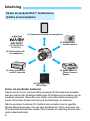 2
2
-
 3
3
-
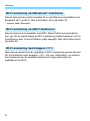 4
4
-
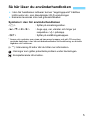 5
5
-
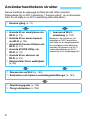 6
6
-
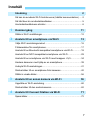 7
7
-
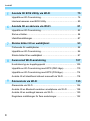 8
8
-
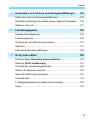 9
9
-
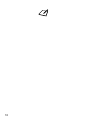 10
10
-
 11
11
-
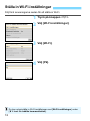 12
12
-
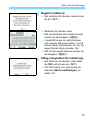 13
13
-
 14
14
-
 15
15
-
 16
16
-
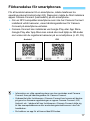 17
17
-
 18
18
-
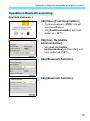 19
19
-
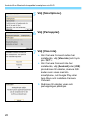 20
20
-
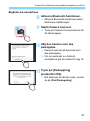 21
21
-
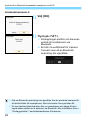 22
22
-
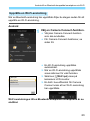 23
23
-
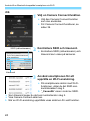 24
24
-
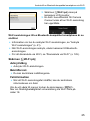 25
25
-
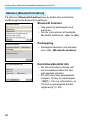 26
26
-
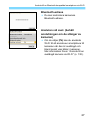 27
27
-
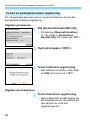 28
28
-
 29
29
-
 30
30
-
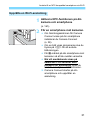 31
31
-
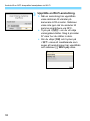 32
32
-
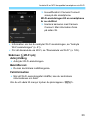 33
33
-
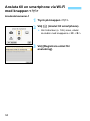 34
34
-
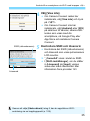 35
35
-
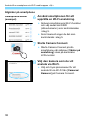 36
36
-
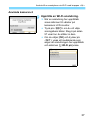 37
37
-
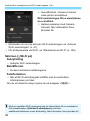 38
38
-
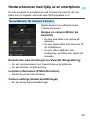 39
39
-
 40
40
-
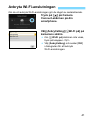 41
41
-
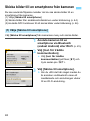 42
42
-
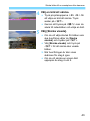 43
43
-
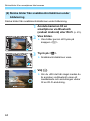 44
44
-
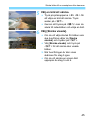 45
45
-
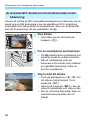 46
46
-
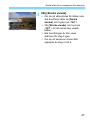 47
47
-
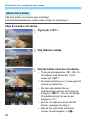 48
48
-
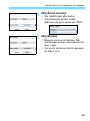 49
49
-
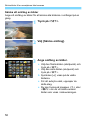 50
50
-
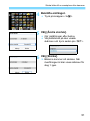 51
51
-
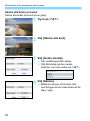 52
52
-
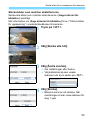 53
53
-
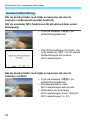 54
54
-
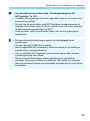 55
55
-
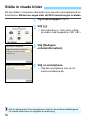 56
56
-
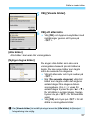 57
57
-
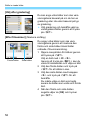 58
58
-
 59
59
-
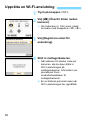 60
60
-
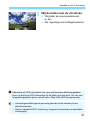 61
61
-
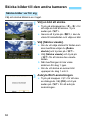 62
62
-
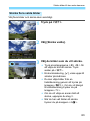 63
63
-
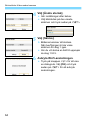 64
64
-
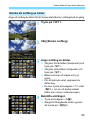 65
65
-
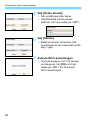 66
66
-
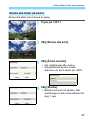 67
67
-
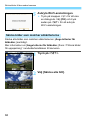 68
68
-
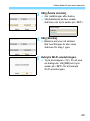 69
69
-
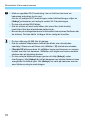 70
70
-
 71
71
-
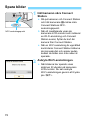 72
72
-
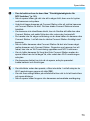 73
73
-
 74
74
-
 75
75
-
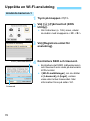 76
76
-
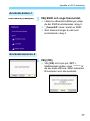 77
77
-
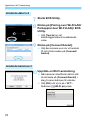 78
78
-
 79
79
-
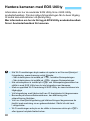 80
80
-
 81
81
-
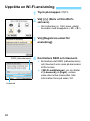 82
82
-
 83
83
-
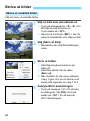 84
84
-
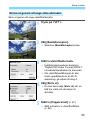 85
85
-
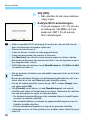 86
86
-
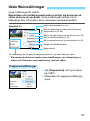 87
87
-
 88
88
-
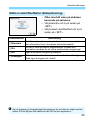 89
89
-
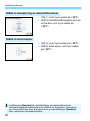 90
90
-
 91
91
-
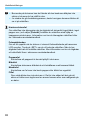 92
92
-
 93
93
-
 94
94
-
 95
95
-
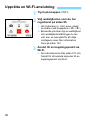 96
96
-
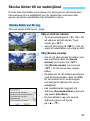 97
97
-
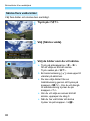 98
98
-
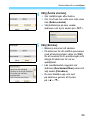 99
99
-
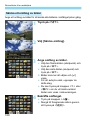 100
100
-
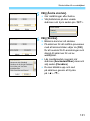 101
101
-
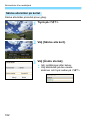 102
102
-
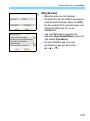 103
103
-
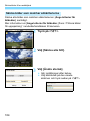 104
104
-
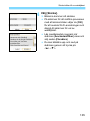 105
105
-
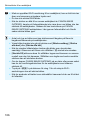 106
106
-
 107
107
-
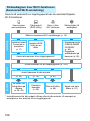 108
108
-
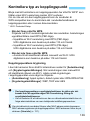 109
109
-
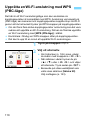 110
110
-
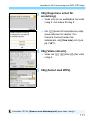 111
111
-
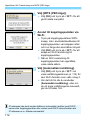 112
112
-
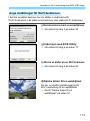 113
113
-
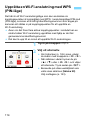 114
114
-
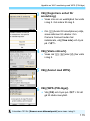 115
115
-
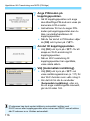 116
116
-
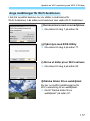 117
117
-
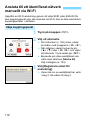 118
118
-
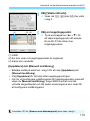 119
119
-
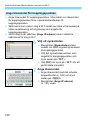 120
120
-
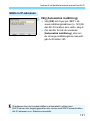 121
121
-
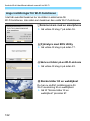 122
122
-
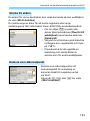 123
123
-
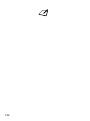 124
124
-
 125
125
-
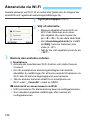 126
126
-
 127
127
-
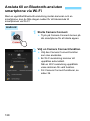 128
128
-
 129
129
-
 130
130
-
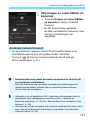 131
131
-
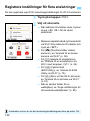 132
132
-
 133
133
-
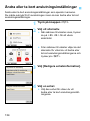 134
134
-
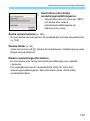 135
135
-
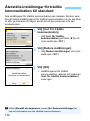 136
136
-
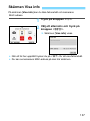 137
137
-
 138
138
-
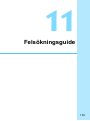 139
139
-
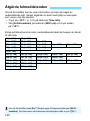 140
140
-
 141
141
-
 142
142
-
 143
143
-
 144
144
-
 145
145
-
 146
146
-
 147
147
-
 148
148
-
 149
149
-
 150
150
-
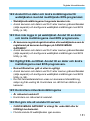 151
151
-
 152
152
-
 153
153
-
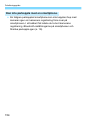 154
154
-
 155
155
-
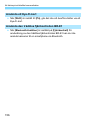 156
156
-
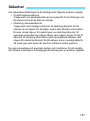 157
157
-
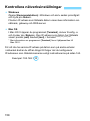 158
158
-
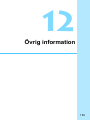 159
159
-
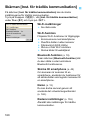 160
160
-
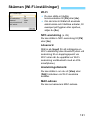 161
161
-
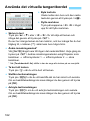 162
162
-
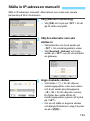 163
163
-
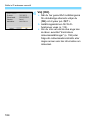 164
164
-
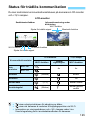 165
165
-
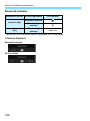 166
166
-
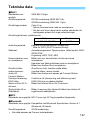 167
167
-
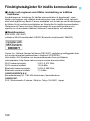 168
168
-
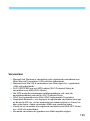 169
169
-
 170
170
-
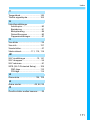 171
171
-
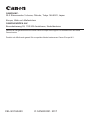 172
172
Relaterade papper
-
Canon EOS 6D Mark II Användarmanual
-
Canon EOS 77D Användarmanual
-
Canon EOS 1300D Användarmanual
-
Canon EOS 2000D Användarmanual
-
Canon EOS 80D Användarmanual
-
Canon EOS 4000D Användarmanual
-
Canon EOS 750D Användarmanual
-
Canon EOS 800D Användarmanual
-
Canon EOS 760D Användarmanual
-
Canon EOS 70D Användarmanual